如何快速從 Apple ID 移除 Apple 設備
您需要這樣做的原因有幾個 從 Apple ID 移除裝置例如,如果您購買了二手 iPhone 或 iPad,則需要要求原始所有者從您的裝置中刪除舊帳戶。您可以在裝置上登入您的帳戶。本指南介紹了一些行之有效的方法,並示範了每種方法的操作方法(無論是否使用舊密碼)。
頁面內容:
第 1 部分:從 Apple ID 中刪除裝置之前要做什麼
一旦從 Apple ID 中刪除設備,部分資料和購買記錄將無法存取。因此,在從原始帳戶移除裝置之前,最好先備份資料。
從 Apple ID 移除裝置後會發生什麼?
1.您無法查看與Apple ID相關的資料。
2. 無法存取與 Apple ID 相關的便箋、郵件、通訊錄、行事曆、iCloud 備份、Safari 書籤和其他資料。
3.iCloud Keychain、iMessage 和 FaceTime 變得不可用。
4. 失去與 Apple ID 關聯的任何訂閱的存取權限,例如 Apple Music。
5.無法使用“查找”。
第 2 部分:如何在線上從 Apple ID 中刪除設備
iCloud 是一個遠端移除 Apple 帳戶裝置的平台。此方法需要使用網頁瀏覽器以及原始帳戶的 Apple ID 憑證。此外,您必須在裝置上開啟「尋找我的裝置」。以下是完成此過程的步驟:
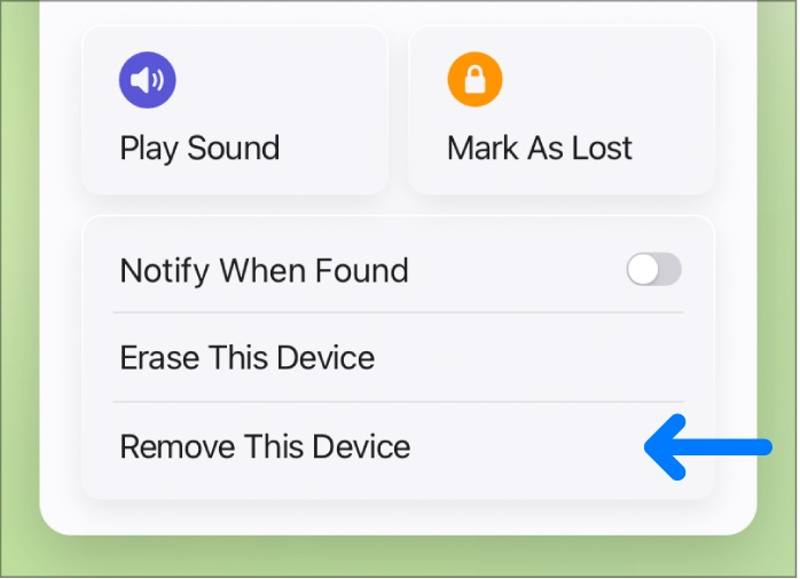
步驟二 在瀏覽器中造訪 www.icloud.com/find。
步驟二 使用 Apple ID 和密碼登入。
提示: 如果啟用了 2FA,請在螢幕上輸入身份驗證碼。
步驟二 拉下 所有設備 選單並從清單中選擇您的裝置。
步驟二 在操作欄點擊 刪除此設備 對話框中的按鈕。
請注意: 如果您的裝置在線,您的裝置將從帳戶中刪除。
第 3 部分:如何在「設定」中從 Apple ID 中刪除設備
從 Apple ID 中移除裝置的簡單方法是透過「設定」應用程式。您可以從 Apple ID 移除您的裝置或其他裝置。當然,工作流程略有不同。
如何從您的裝置中刪除Apple ID

步驟二 打開 設定 在iPhone或iPad上的應用程序。
或點擊 Apple 菜單並選擇 系統設置 or 系統偏好設定.

步驟二 在 iOS 上點擊您的個人資料或選擇您的 蘋果帳戶 在Mac上。
步驟二 向下滾動並點擊 退出登錄 按鈕。
步驟二 選擇要保留的資料類型並點擊 退出登錄 一次。
步驟二 最後選擇 請勿退出 or 退出登錄 在彈出的對話框中。
如何從您的 Apple ID 移除設備
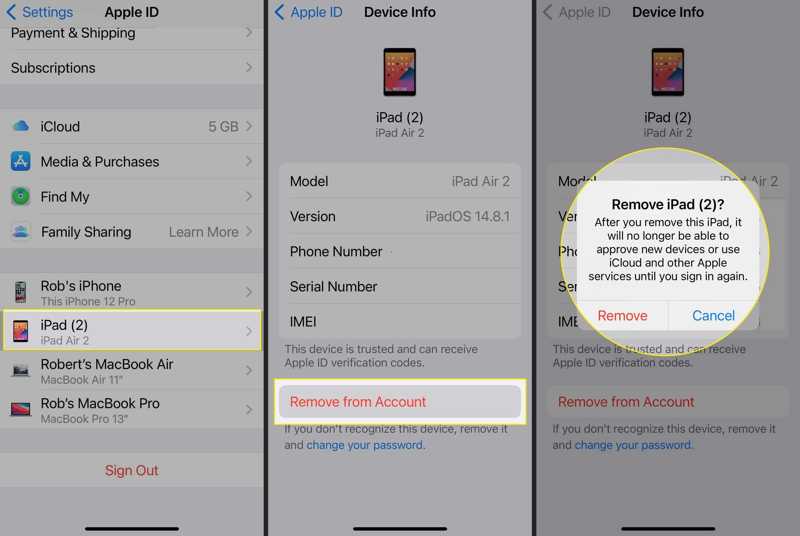
步驟二 如果您想從 Apple ID 移除設備,請前往 設定 應用程序。
步驟二 點擊您的個人資料。
步驟二 向下捲動並點擊要移除的裝置。
步驟二 點擊 從帳戶中刪除 按鈕。
步驟二 出現提示時,點擊 移除 在警報框中確認操作。
第 4 部分:如何在「尋找我的」中從 Apple ID 中刪除設備
「尋找我的」應用程式是從 Apple 帳戶移除裝置的另一種方法。它需要 iOS 14、iPadOS 14、macOS Catalina 或更高版本。此外,目標設備必須在執行此操作之前啟用“查找我的”。
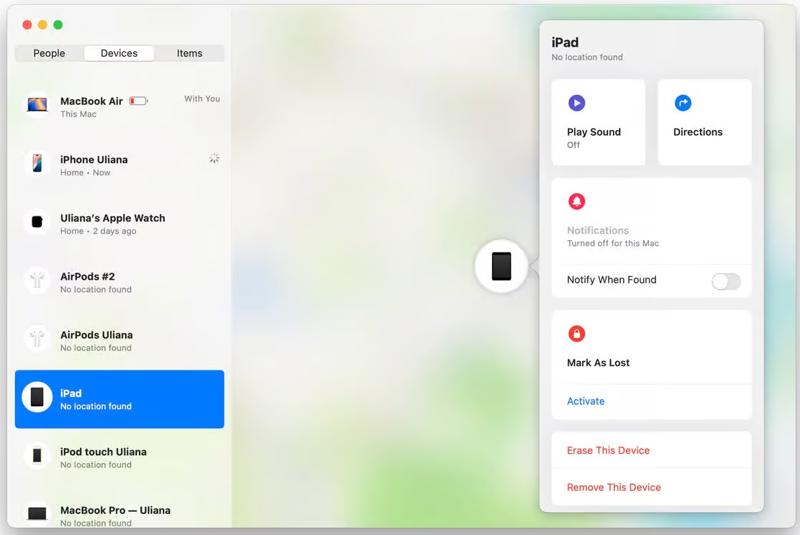
步驟二 在您的 iOS 或 Mac 裝置上安裝「尋找」應用程式。
步驟二 前往 設備 選項卡並從清單中選擇所需的設備。
提示: 如果您想從其他 Apple ID 移除該設備,請點擊 + 按鈕並新增帳戶。
步驟二 從清單中選擇所需的設備。如果設備在線,“查找”功能會在地圖上追蹤它。
步驟二 點擊或點擊 刪除此設備 按鈕。
步驟二 最後,按照說明完成該過程。
第5部分:如何在沒有密碼的情況下從iPhone刪除Apple ID
如您所見,您需要 Apple ID 密碼才能從 iPhone 上移除 Apple ID。如果您忘記了密碼,則需要一個強大的帳戶移除工具,例如 Apeaksoft iOS解鎖器。它能夠從您的 iPhone 或 iPad 中刪除目前的 Apple ID,而無需密碼或其他限制。
無需密碼即可從 iPhone 中刪除 Apple ID 的最佳方法
- 輕鬆從 iPhone/iPad 中刪除目前的 Apple ID。
- 不需要您的 Apple ID 密碼或其他限制。
- 允許你 繞過屏幕時間 和 MDM 設定檔。
- 提供額外功能,例如螢幕使用時間繞過。
- 與最新版本的 iOS 和 iPadOS 相容。

如何在沒有密碼的情況下從 iPhone 中刪除 Apple ID
步驟二 將你的 iPhone 連接到電腦
在電腦上下載並安裝最佳的 Apple ID 移除軟體。 Mac 使用者也可以使用其他版本。使用 Lightning 線將 iPhone 或 iPad 連接到電腦。啟動軟體,選擇 刪除Apple ID 模式,然後點擊 開始 按鈕。

步驟二 從你的 iPhone 移除 Apple ID
現在,你將面臨三種情況:
場景 1:「尋找我的」功能已停用
軟體將自動從您的裝置中刪除 Apple ID。
場景 2:已啟用「尋找」並執行 iOS 11.3 或更早版本
打開 設定 應用,選擇 關於你的刊登物:,點擊 重設,然後選擇 復位所有設置。只要您的裝置重新啟動,軟體就會立即開始從您的裝置中刪除 Apple ID。
情境 3:已啟用「尋找」並執行 iOS 11.4 或更高版本
在您的裝置上啟用 2FA。開啟軟體,輸入 0000,然後點擊 確認。載入設備資訊後,檢查每一項,然後點擊 開始 按鈕下載韌體。完成後,輸入 0000 再次單擊 解鎖 按鈕來啟動 Apple ID 刪除。

結論
本文解釋了 如何從 Apple ID 中刪除設備 在各種情況下。 iCloud 平台可讓您遠端完成這項工作。 「設定」應用程式可讓您從您的 Apple ID 移除任何裝置。 「尋找」應用程式可讓您從借用裝置上的帳戶中移除您的裝置。 Apeaksoft iOS Unlocker 是一款無需密碼即可移除帳戶的解決方案。還有其他問題嗎?請在下方寫下。
相關文章
想要使用 iTunes 解鎖已鎖定或已停用的 iPhone 嗎?這裡有一個在標準模式或恢復模式下完成此操作的教學。
如果您的 iPhone 因密碼要求錯誤而被鎖定,請不要驚慌,本文將介紹如何繞過該問題。
如果您希望從 iPhone 或 iPad 中刪除密碼,請選擇正確的方法並按照步驟快速完成這項工作。
任何 iOS 裝置上都可能出現 iPhone 密碼過期錯誤,但您可以按照我們的逐步指南解決此問題。

